Bạn đang sử dụng những chiếc iPhone đời đầu nên máy có phần ì ạch hoặc bị giật lag và đầy bộ nhớ trong quá trình sử dụng? Vậy làm thế nào để cải thiện nhanh tốc độ hiệu năng trên iPhone?
Thay vì phải nâng cấp lên đời máy mới, hãy cùng Yourphone tìm hiểu ngay các cách cải thiện tốc độ cho iPhone cũ trong bài viết dưới đây nhé!
Hạn chế thông báo đẩy
Thông báo đẩy là một tính năng tuyệt vời để giúp bạn cập nhật liên tục thông tin từ những trạng mạng xã hội hoặc từ những ứng dụng yêu thích của mình. Ngay cả khi màn hình điện thoại đang khoá, bạn vẫn có thể dễ dàng đọc được thông báo mà không cần mở máy.
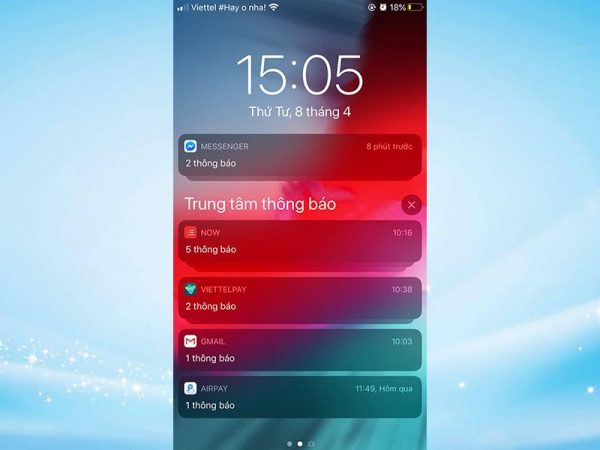
Tuy nhiên, nếu bạn bật chế độ thông báo đẩy cho tất cả các ứng dụng thì về lâu dài sẽ gây ảnh hưởng ít nhiều đến hiệu năng của máy. Do đó, bạn nên vô hiệu hoá các tính năng này trên những ứng dụng không quan trọng hoặc trong trường hợp bạn không sử dụng thường xuyên.
Bạn có thể tắt đi bằng cách truy cập vào: Settings (Cài đặt) > Notifications (Thông báo) và lựa chọn theo nhu cầu cá nhân của mình.
Thường xuyên cập nhật lên phiên bản iOS mới nhất để cải thiện hiệu năng trên iPhone
Nếu vẫn đang sử dụng phiên bản iOS cũ thì iPhone của bạn chạy chậm là điều không thể tránh khỏi. Bởi những phiên bản iOS cao hơn luôn được tối ưu hoá về tốc độ để có thể đáp ứng được những tính năng, ứng dụng mới ra mắt và hỗ trợ cải thiện hiệu năng đáng kể so với các phiên bản iOS cũ.
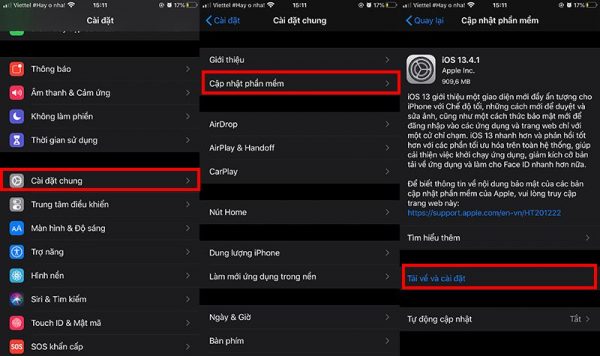
Để kiểm tra cũng như cập nhật phiên bản iOS mới cho điện thoại, bạn có thể truy cập vào: Settings (Cài đặt) > General (Cài đặt chung) > Software Update (Cập nhật phần mềm).
Kiểm soát dung lượng bộ nhớ của iPhone
Nếu bạn sử dụng nhiều ứng dụng hoặc lưu trữ quá nhiều ảnh, video và tin nhắn trên điện thoại thì rất có thể tình trạng quá tải bộ nhớ sẽ khiến cho chiếc iPhone của bạn chạy chậm và ì ạch hơn.
Đây là vấn đề hay gặp phải đặc biệt là với những người đang sử dụng máy phiên bản 16GB.
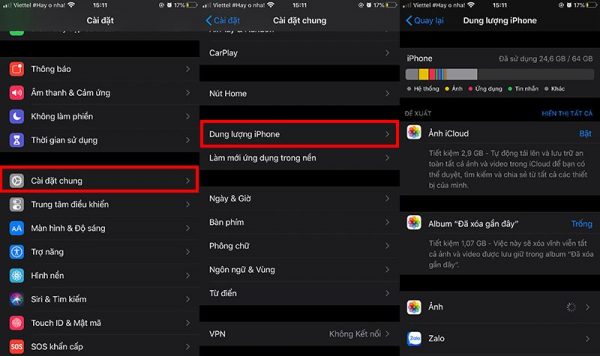
Để theo dõi và kiểm tra bộ nhớ của điện thoại iPhone khi cần thiết, bạn hãy truy cập vào: Settings (Cài đặt) > General (Cài đặt chung) > iPhone Storage (Dung lượng iPhone). Smartphone của bạn sẽ đưa ra những gợi ý như xóa các ứng dụng, tin nhắn, thông báo không cần thiết và một số mẹo để cải thiện bộ nhớ của máy.
Xóa lịch sử trình duyệt web để tăng hiệu năng trên iPhone
Khi đăng nhập vào web trên điện thoại, cookies sẽ tạm thời lưu lại các trình duyệt trên điện thoại của bạn. Sau một thời gian dài sử dụng file này sẽ gây ảnh hưởng đến bộ nhớ và làm giảm hiệu năng của máy. Những dữ liệu như hình ảnh và tính năng web được lưu trữ trong bộ nhớ cache cũng sẽ làm ảnh hưởng đến máy như vậy.
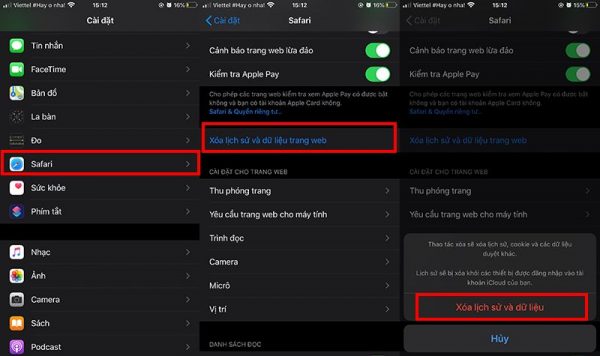
Để xóa lịch sử và cookies trong Safari, bạn chỉ cần truy cập: Settings (Cài đặt) > Safari > Clear History and Website Data (Xóa lịch sử và dữ liệu trang web).
Vô hiệu hóa tính năng Background App Refresh
Background App Refresh là một tính năng cài đặt trên iOS có thể tự động làm mới (refresh), cập nhật những ứng dụng đang chạy ngầm ngay cả khi bạn không sử dụng đến chúng.
Tuy nhiên, nếu số lượng ứng dụng đang hoạt động (và số lượng ứng dụng đang được làm mới) quá lớn có thể gây ảnh hưởng đến hiệu năng của máy. Vì thế, nếu không thực sự cần thiết bạn có thể tắt tính năng này.
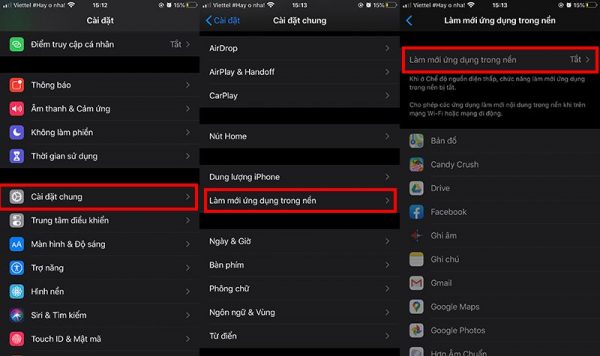
Để vô hiệu hóa Background App Refresh, bạn có thể truy cập vào: Settings (Cài đặt) > General (Cài đặt chung) > Background App Refresh (Làm mới ứng dụng trong nền).
Giải phóng RAM iPhone (iPhone 8 trở về trước)
Đầu tiên, bạn cần thực hiện thao tác tắt máy bằng cách nhấn giữ nút nguồn iPhone cho tới khi chữ “Trượt để tắt nguồn” (Slide to power off) xuất hiện trên màn hình.
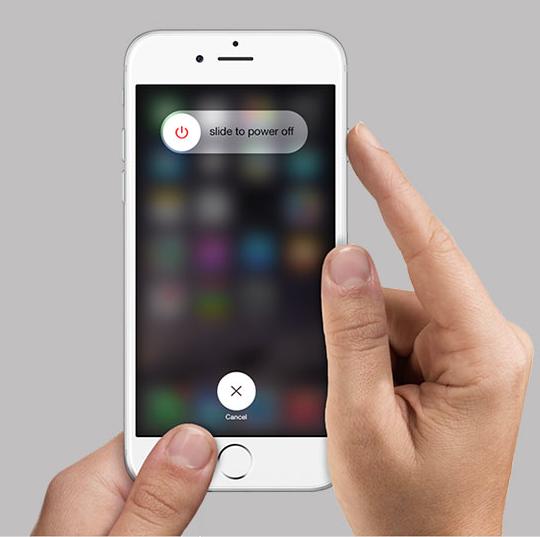
Tiếp theo, bạn giữ nguyên trạng thái, không ấn nút “Hủy” (Cancel). Sau đó, hãy nhấn và giữ nút Home của iPhone. Sau ít giây, bạn sẽ thấy máy được điều hướng về màn hình home screen với bộ nhớ RAM đã được giải phóng. Thủ thuật này cũng có thể áp dụng trên iPad và iPod Touch.
Kiểm tra và thay pin nếu cần thiết
Pin smartphone nói chung và pin iPhone nói riêng đều có thời gian sử dụng nhất định. Sau đó, chất lượng pin sẽ giảm dần và cần được thay thế để không ảnh hưởng đến hiệu năng của máy.
Để theo dõi chính xác tình trạng pin iPhone, bạn có thể truy cập vào: Settings (Cài đặt) > Battery (Pin) > Battery Health (Tình trạng pin).
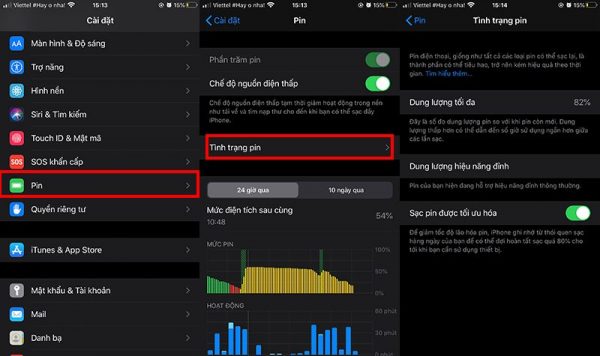
Bạn có thể dễ dàng kiểm tra được tình trạng pin của máy, xem được những ứng dụng nào đang tiêu tốn nhiều pin nhất trong vòng 24 giờ hoặc 7 ngày vừa qua để có cách sử dụng hợp lý.
Cài đặt lại máy khi hiệu năng trên iPhone cũ hoạt động chậm
Đây là cách có hiệu quả nhất để cải thiện tốc độ iPhone nhưng bạn nên cân nhắc và lưu lại dữ liệu trước khi thực hiện vì khi tiến hành đặt lại máy sẽ khôi phục về trạng thái ban đầu.
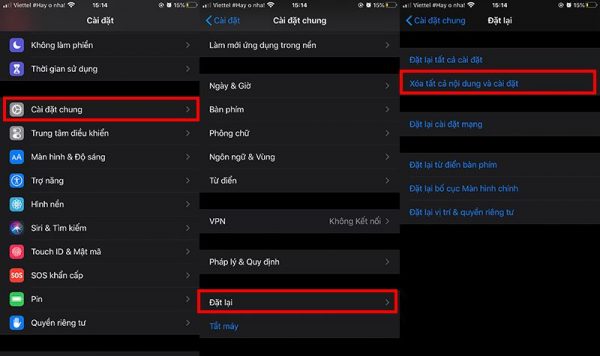
Bạn có thể thực hiện điều này bằng cách truy cập vào: Settings (Cài đặt) > General (Cài đặt chung) > Reset (Đặt lại) và lựa chọn Erase all content and settings (Xóa tất cả nội dung và cài đặt).
Trên đây là 8 cách cải thiện nhanh tốc độ hiệu năng trên iPhone đơn giản và hiệu quả. Ngoài ra bạn có thể tham khảo một số phương pháp khác như mua thêm dung lượng iCloud, xóa bớt ảnh video hoặc tin nhắn không quan trọng…
Nếu cần tư vấn hoặc giải đáp thắc mắc bạn hãy liên hệ với Yourphone qua Hotline: 0983.46.46.26 hoặc Website: https://yourphone.vn/ để được hỗ trợ trực tiếp.
